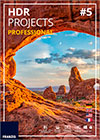 HDR projects vom Franzis-Verlag gilt längst als das Flagschiff unter den Softwareprodukten für die Erstellung hochdynamischer Fotos. Vor kurzem wurde die fünfte Version veröffentlicht, welche diverse hochinteressante Neuerungen und Verbesserungen verspricht. Freundlicherweise haben wir wieder eine Professional-Version von Franzis erhalten und die natürlich positiven Aussagen des Herstellers zu HDR projects 5 professional in einem umfangreichen Test kritisch überprüft.
HDR projects vom Franzis-Verlag gilt längst als das Flagschiff unter den Softwareprodukten für die Erstellung hochdynamischer Fotos. Vor kurzem wurde die fünfte Version veröffentlicht, welche diverse hochinteressante Neuerungen und Verbesserungen verspricht. Freundlicherweise haben wir wieder eine Professional-Version von Franzis erhalten und die natürlich positiven Aussagen des Herstellers zu HDR projects 5 professional in einem umfangreichen Test kritisch überprüft.
Umfassender Test zu allen Neuerungen von HDR projects 5 professional!

Wie üblich, werden neue Merkmale von allen Herstellern immer in höchsten Tönen gelobt. Nicht anders bei HDR projects 5, welches mit einem neuen 4K-Design-Interface betrieben werden kann.
Mittlerweile soll die HDR-Umsetzung ohne die Verstärkung von Bildrauschen und anderen Störungen möglich sein. Die deutschen Entwickler haben dafür an den Algorithmen und Tonemapping-Verfahren geschraubt. Herausgekommen ist eine mit Smart-Detail-Enhancement bezeichnete intelligente Detailverstärkung (SDE).
Schon der Vorgänger hatte einen Preview-Modus, mit dem die Software deutlich schneller arbeitete. Allerdings wurden die Fotos in diesem Modus nicht scharf und originalgetreu abgebildet. Für eine endgültige Beurteilung musste immer der Vorschau-Modus verlassen und damit Rechenzeit in Kauf genommen werden. Eher ein Problem auf langsameren Rechnern, jedoch soll dieser Umstand nun der Vergangenheit angehören.

Die bisher schon sehr gut funktionierende Geisterbild-Korrektur soll jetzt automatisch arbeiten können und dabei die maximalen Details erhalten. Des Weiteren wird noch die Unterstützung von acht zusätzlichen Farbräumen beworben.
Auch für Photoshop gibt es eine Neuerung. Bisher konnten die Projects-Programme im Adobe-Flagschiff unter Datei -> Exportieren genutzt werden. Jetzt soll das mit dem vollwertigen Filter-Plugin für Photoshop ab CS6 bis CC2015.5 und Elements ab 11 bis 14, viel besser unter Filter -> Franzis -> HDR projects 5 professional funktionieren.
GPS-Daten können jetzt auch ausgelesen werden. Es gibt ein neues Image-Composing mit bis zu vier Ebenen und sensitiver Kantenerkennung. Filter können mit neuen Masken- und Effektfunktionen sowie mit Glättungspinsel genutzt werden. Ideal gerade für den Testrechner hier mit seinen 8 bzw. 16 logischen Kernen, könnte neben der GPU-, die Multikernunterstützung sein.
Zunächst eine kurze Auflistung der Highlights von HDR projects 5.
- Saubere HDR-Bilder ohne verstärken des Bildrauschens
- Schärfere Bilder schon im Preview-Modus
- Vollwertiges Filter-Plugin für Photoshop
- Automatische Optimierung der Geisterbildkorrektur
- Image-Composing mit bis zu 4 Ebenen
- Acht zusätzliche Farbräume
- GPS-Koordinaten von Fotos abrufbar
- Neue Masken- und Effektfunktionen
- Automatische Brillanzoptimierung, Farbdynamik, Trapez-Entzerrung, Lichtbeugungskorrektur
- Vollwertiges Adobe Lightroom Plugin
- Handgefertigte, fein abgestimmte Voreinstellungen, Alignment-Funktion, interaktive Geisterbildkorrektur, selektives HDR
- Grafikkarten- und Multikernunterstützung
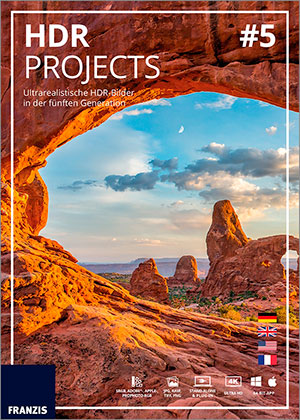 Gegenüber der Standard-Version bietet HDR projects 5 professional 155 Presets, zusätzliche HDR-Algorithmen und Post-Processing-Effekte sowie die Möglichkeit, 55 Einzelbilder als HDR-Reihe laden zu können.
Gegenüber der Standard-Version bietet HDR projects 5 professional 155 Presets, zusätzliche HDR-Algorithmen und Post-Processing-Effekte sowie die Möglichkeit, 55 Einzelbilder als HDR-Reihe laden zu können.
So sind die bisherigen Angaben schon starke Argumente für die neue Version. Offensichtlich haben sich die Entwickler mächtig ins Zeug gelegt.
Wie üblich, gibt es also eine Standard- und eine Pro-Variante, welche sich in Umfang und Preis unterscheiden. HDR projects 5 ist derzeit für 99 Euro zur Einführung und später für 149 Euro erhältlich. Das für alle Nutzer irgendeiner Vorgängerversion nutzbare Upgrade bekommt man für 69 Euro.
Es gibt weitere Informationen inklusive Demo-Videos, eine Kaufmöglichkeit auf CD oder als Download und auch eine kostenfreie Demoversion auf der Produktseite zu HDR projects 5.
HDR projects 5 professional ist momentan zum Einführungspreis von 198 Euro und später für 289 Euro zu haben. Als Upgrade kostet es 119 Euro. Und auch hier gibt es weitere Informationen inklusive Demo-Videos, eine Kaufmöglichkeit auf CD oder als Download und auch eine kostenfreie Demoversion auf der Produktseite zu HDR projects 5 professional.
Achtung Update!!!
Die Links sind inzwischen veraltet. Aktuelle Links sind im Bericht "HDR projects 7 professional von Franzis im Test" gelistet.
Anders als bei Abonnement-Software, handelt es sich hier um Einmal-Zahlungen. Und angesichts der hohen Funktionsvielfalt und der zu erzielenden Ergebnisse bei relativ geringem Aufwand, können die Kosten als wirklich fair betrachtet werden, sofern alles so funktioniert, wie es beworben wird. Aber das wird jetzt der nachfolgende und auf absolut jede Neuerung eingehende Test zeigen.
Installation
Wie üblich, läuft die Installation problemlos und recht schnell durch. Dabei könnte man das Photoshop-Plugin und die Grafikkarten-Unterstützung von der Installation ausnehmen, wenn man denn wollte. Auch könnte man sofort das umfangreiche Handbuch im PDF-Format vom Startfenster aus öffnen. Das geht nach dem Programmstart im Menü leider nicht mehr.
Seltsamerweise wird das Handbuch nach dem Aufruf aus dem Startfenster in Windows 7 nach Benutzer\Benutzername\AppData\Local\Temp gespeichert. Wird es nicht schon hier aufgerufen, wird es gar nicht gespeichert. Spätestens nach einem Rechner-Neustart ist es dann nicht mehr vorhanden, es handelt sich ja um einen temporären Ordner. Um es erneut aufrufen zu können, muss nochmals die Installationsdatei ausgeführt werden. Es erscheint also nochmal das Startfenster.
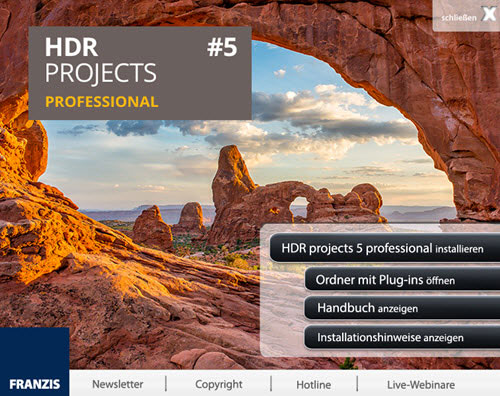
Natürlich wird hier nicht nochmal die Installation ausgeführt. Man lässt sich das Handbuch einfach nochmal anzeigen. Hier im Beispiel wird es dann in Adobe Acrobat geöffnet, von wo es jetzt z.B. an den Speicherort der Installationsdatei oder einem sonstigen beliebigen Ordner zum Archivieren und Öffnen gespeichert werden kann. Dieses Verhalten beschreibt die Download-Version. Möglicherweise befindet sich das Handbuch auch auf der Kauf-CD. Das hätte also sicher besser gelöst werden können.
Leere Programm-Oberfläche
Nach dem Abschluss der Installation kann das Programm dann auf die übliche Weise gestartet werden. Wie aus den Vorgängern bekannt, erscheint zunächst ein leeres Fenster.
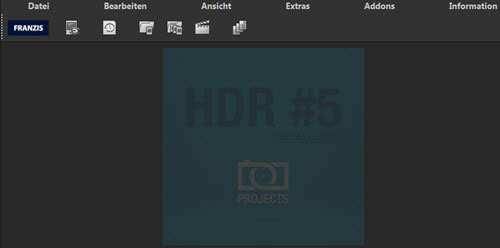
Bereits hier empfiehlt es sich nach dem allerersten Start, über Extras die Einstellungen aufzusuchen und anzupassen.
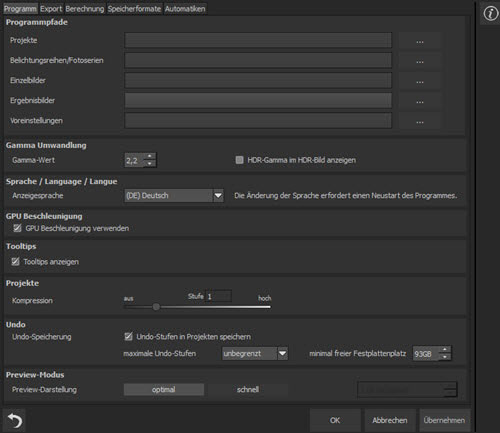
Wie man sieht, sind die Optionen in fünf Reiter unterteilt. So könnte man im ersten Reiter die GPU-Beschleunigung abschalten, falls die verwendete Grafikkarte Probleme mit dem Programm hat. Auf halbwegs modernen Rechnern dürften da aber keine Schwierigkeiten auftreten. Was in diesem Test umgestellt wird, ist ganz unten die Preview-Darstellung auf den höchsten Wert von 2,50 Megapixel. In den meisten Fällen dürfte ein Klick auf die Optimal-Schaltfläche aber die beste Lösung sein.
Wer sich bezüglich der Einstellungen nicht sicher ist, kann auf das I-Symbol in der oberen rechten Ecke klicken. Damit erscheint für jeden Reiter ein hilfreicher Text mit Erklärungen zu den jeweiligen Optionen. Das kennt man ja schon aus den Vorgängern.
Interessant ist der Bereich "Berechnung", welcher natürlich Einfluss auf die Darstellung und Ergebnisqualität hat.
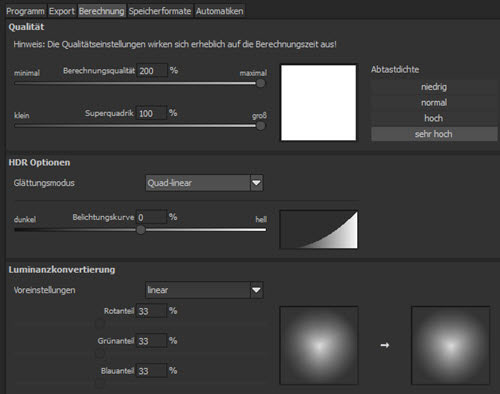
Der Test soll mit maximaler Qualität und Quad-linear als Glättungsmodus durchgeführt werden. Gerade die sehr hohe Abtastdichte kann auch leistungsstarke Rechner immens beanspruchen. So lohnt sich dann auch der weiter unten gezeigte Test des Preview-Modus und des Point-of-Interest.
Für eine gute Entscheidung bezüglich der Qualitätseinstellungen könnte auch der unter Extras verfügbare und bereits vom Vorgänger bekannte Benchmark-Test hilfreich sein.
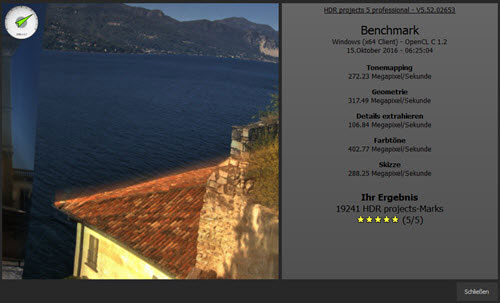
Werden alle fünf Sterne erreicht, kann die Qualität bedenkenlos nach oben gesetzt werden. Das soll jetzt nicht den Eindruck vermitteln, die Software liefe nur auf einem Hochleistungs-PC gut. Auch auf unserem 8 Jahre alten Rechner mit Quadcore-CPU und nur 8 GB RAM läuft HDR projects 5 flüssig.
Es lohnt sich meistens, die volle Auflösung für den Point of Interest zu aktivieren, was im letzten Reiter mit der Bezeichnung Automatiken gemacht wird. Eine schöne Neuerung ist die Möglichkeit, die Schriftgrößen für Menüs und Überschriften in drei Schritten von klein bis groß zu ändern, was die Entwickler als 4K-Design bezeichnen. Das geht über das Menü Ansicht. Soweit zu den empfehlenswerten Einstellungen. Der Rest ist doch recht individuell zu entscheiden.
Umbenennung mit der Stapelverarbeitung
Hier sei kurz auf die Stapelverarbeitung mit ihrer neuen Möglichkeit der Umsortierung und Umbenennung eingegangen. Über das Menü Extras wird Stapelverarbeitung HDR + Tonemapping angewählt. Natürlich wird dann ein Quellordner angegeben, welcher die Belichtungsreihe oder mehrere Reihen beinhaltet. Gegebenenfalls werden die Reihen automatisch erkannt und sortiert.
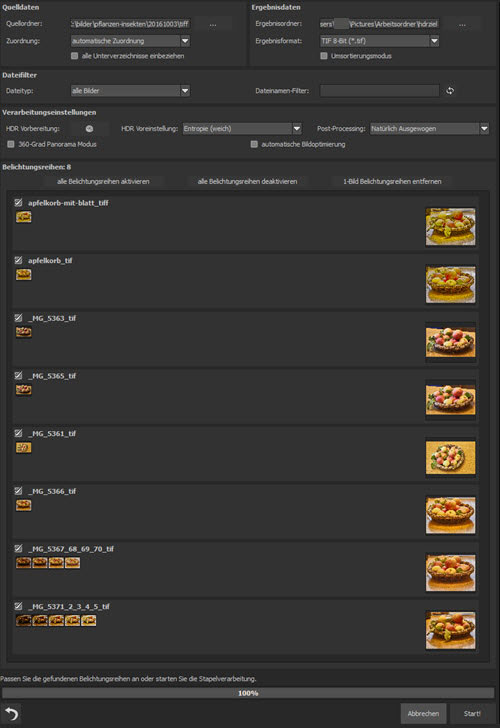
Neu ist jetzt die Checkbox "Umsortierungsmodus". Wird sie angehakt, arbeitet die Stapelverarbeitung im Umbenennungs- und Umsortierungsmodus.
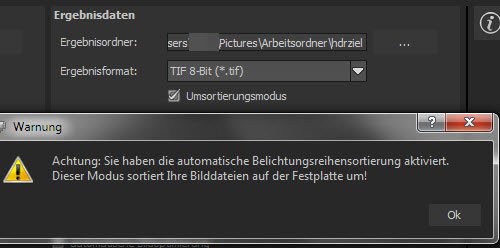
Anhand der Warnung ist sofort klar, was gemacht wird. Wenn gewollt, ist das ein sehr praktisches Feature. Mit einem Klick auf OK erscheinen neue Schaltflächen und das Eingabefeld für die Namensmaske.

Für die Bezeichnung sollte eine gewisse Syntax beachtet werden. Soll z.B. bei RAW-Bildern am Ende eine Bezeichnung wie Ahadesign-102016_001 bis Ahadesign-102016_999 generiert werden, wird in die Namensmaske folgendes eingegeben:
Ahadesign-102016_###
Als Ergebnis und natürlich bei sehr vielen Bildern, könnte eine Datei Ahadesign-102016_845.cr2 heißen.
Die Rauten geben also nur die Stellen der Nummerierung an. Mit einer Unterteilung wie dem Unterstrich, könnten auch weitere Zähler angehängt werden, wobei das erste Zahlenfeld erst verändert würde, sobald das zweite Zahlenfeld einmal hochgezählt hat. Also z.B. so:
Ahadesign-102016_###_##
Das Ergebnis einer Datei könnte dann Ahadesign-102016_001_99.cr2 sein.
Sollen die Bilder einfach nur umsortiert, aber nicht umbenannt werden, schreibt man nichts in die Namensmaske und das funktioniert dann auch. Wirklich praktisch. Die Option "Originaldateien löschen" ist natürlich mit Vorsicht zu genießen. Besser löscht man hinterher überflüssige Dateien, bevor etwas verloren geht. Auf den Papierkorb des Betriebssystems sollte man sich besser nicht verlassen.
An dieser Stelle sei unbedingt auf das mitgelieferte Handbuch verwiesen. Dort wird das mit der Namensmaske ebenfalls beschrieben. Wie immer hilft experimentieren an Testdaten weiter.
Belichtungsreihe laden
An dieser Stelle sei nicht auf sämtliche Methoden zum Einladen einer Belichtungsreihe im Detail eingegangen, weil sich das von selbst erklärt. Das normale Einladen geht also entweder über das Datei-Menü, oder die Symbole und auch aus Adobe Lightroom heraus. Der einfachste Weg ist das Hineinziehen der Bilder in das Programmfenster. Was es mit dem Belichtungsreihen-Browser, der Stapelverarbeitung usw. aufsich hat, kann übrigens den umfangreichen Tests zu HDR projects 3 professional und HDR projects 4 professional entnommen werden.

Hier sind es fünf RAW-Fotos im CR2-Format von Canon mit jeweils einer Blendenstufe Unterschied. Es könnten aber auch fertige TIFF-Dateien aus dem RAW-Konverter oder JPG usw. geladen werden. Das Motiv wurde von einer normalen Lampe beleuchtet und wurde ohne Blitz aufgenommen. Ein einzelnes Foto hätte zwangsläufig abgesoffene Tiefen und ausgefressene Lichter, was auch im RAW-Konverter nicht vollends befriedigend korrigiert werden könnte. Daher die Entscheidung für eine Belichtungsreihe.
Übrigens können über das Menü unter Information, neben den Tastaturkürzeln auch die vielen unterstützten RAW-Formate eingesehen werden.
Beim Einladen der Bilder erscheint der bekannte Dialog der HDR Vorbereitung, welcher für die Farbraum-Umwandlung jetzt acht zusätzliche Farbräume der Normlichtart bietet. Zu erkennen ist das an den Bezeichnungen (D65). Es sind Tageslicht-Farbtemperaturen mit 6500 Grad Kelvin. Hier im Beispiel ist keine Umwandlung erwünscht.
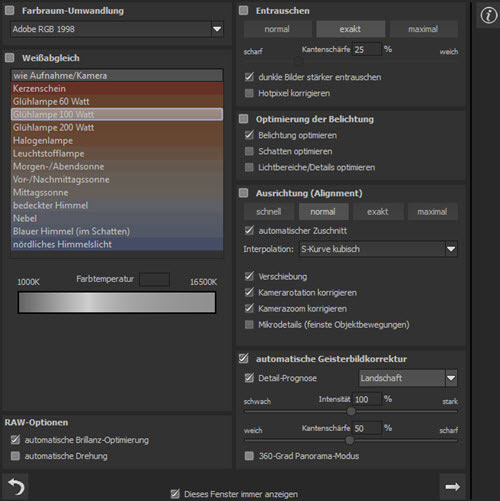
Die automatische Geisterbildkorrektur wird mit Landschaft, Intensität 50% und Kantenschärfe 50% aktiviert. Das sind nur Schätz- bzw. Erfahrungswerte, welche hinterher jederzeit genauer angepasst werden können. Mittlerweile kümmert sich HDR projects auf Knopfdruck sogar automatisch darum, wie später noch zu sehen ist.
Interessant erscheint auch die brandneue, automatische Brillanz-Optimierung. Diese macht aber nur bei einem einzelnen RAW-Foto wirklich Sinn und hilft, wirklich alle Tonwerte für ein Bild auszunutzen. Für mehrere Bilder ist die Berechnung nicht gedacht. Das kann hier also weggelassen werden.
Weil ein Stativ verwendet und im Gebäude fotografiert wurde, ist eine Ausrichtung wohl nicht nötig, obwohl auch mit Stativ immer minimale Verschiebungen auftreten können. Prinzipiell ist eine maximale Ausrichtung mit allen Optionen und der Interpolation S-Kurve kubisch sehr oft sehr gut und könnte auch als Standard so belassen werden. Natürlich braucht der Rechner dann etwas länger, um die HDR-Bilder zu erstellen. Das fällt aber nur wenig in´s Gewicht.
Würde man keine Geisterbildkorrektur anwenden, wären in dem Beispiel mit den Äpfeln, tatsächlich helle Ränder an den Kanten sichtbar. Aber das wäre auch sehr leicht zu beheben, wie spätere Schritte zeigen. Nun geht es mit einem Klick auf den Rechtspfeil in der unteren rechten Ecke weiter.
Vorschau-Modus
Nach ein paar Sekunden sind die Bilder geladen und werden bereits als fertige HDR-Fotos dargestellt, so wie man es auch von den Vorgängern kennt.
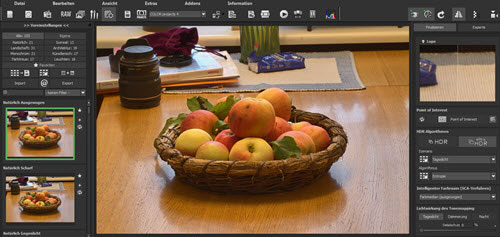
Automatisch wird das erste Preset "Natürlich Ausgewogen" verwendet. Das sieht schon sehr perfekt aus. Allerdings ist momentan auch der Vorschau-Modus aktiv, welcher in HDR projects 4 ein etwas geglättetes Bild zeigte, was nicht wirklich den Tatsachen entsprach. Trotzdem sieht das Foto hier gut geschärft aus. Damit stimmt die Aussage der Entwickler von der schärferen Vorschau schon mal.
Also wird rechts oben in der Werkzeugleiste auf das Auge geklickt, um das unverfälschte Ergebnis beurteilen zu können. Aufgrund der hohen Qualitätseinstellungen dauert das Rendern dann doch etwas. Aber es bewegt sich schon noch im Bereich von Sekunden. Und tatsächlich ist kaum ein Unterschied zu bemerken. Man hätte es nicht zu hoffen gewagt, es ist einfach toll. Die hohe Qualität kann eingestellt bleiben und das Auge wird wieder aktiviert.
Point of Interest
Die Geisterbildkorrektur hat auch perfekt funktioniert, wenngleich es sich hier nicht um eine sonderlich schwierige Belichtungsreihe handelt. Überprüft werden soll das jetzt mit dem auch schon aus dem Vorgänger bekannten Point of Interest.
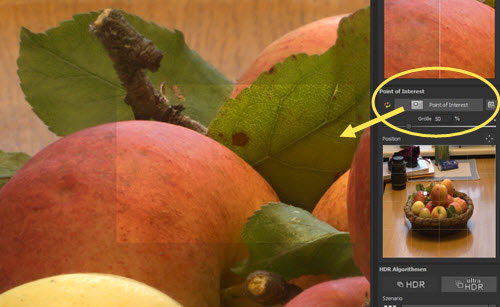
Mit einem Klick auf den entsprechenden Button wird ein in Größe und Position anpassbares Rechteck auf das Bild gelegt und zeigt nur für diesen Bereich das unverfälschte Foto an. Der Rest des Bildes wird leicht abgedunkelt dargestellt. Das wurde für den Vorgänger erfunden, um genau beurteilen zu können und trotzdem Rechenzeit zu sparen. Eigentlich genial, ist es hier mehr oder weniger überflüssig, weil bereits die Vorschau richtig nahe an der Realität ist. Und das ist natürlich noch viel schöner so.
Belichtungsreihe bearbeiten
Bevor es zu den weiteren neuen Features im Postprocessing geht, zunächst ein Ausflug in das Belichtungsreihe-bearbeiten-Fenster.
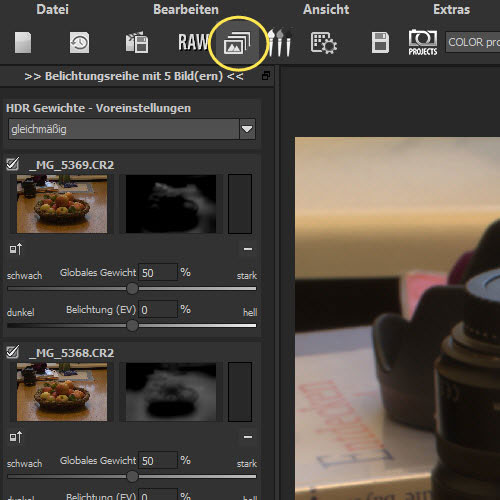
Wie bei den Vorgängern können hier in der linken Spalte die Gewichte und deren Voreinstellungen bearbeitet bzw. definiert werden. Da hat sich nichts verändert. Die Neuerungen sind in der rechten Spalte zu finden.
Es stehen zusätzlich die neuen HDR-Algorithmen Repro neutral und Repro intensiv zur Verfügung, zwei sich in der Intensität unterscheidende Verfahren für gescannte Fotodaten. Alle Algorithmen können natürlich auch noch über das Postprocessing-Fenster gewählt, aber nicht wie hier, fein justiert werden. Hier fällt die Entscheidung zu Gunsten des Algorithmus "Farb-Schärfe" mit allen Werten auf 0.
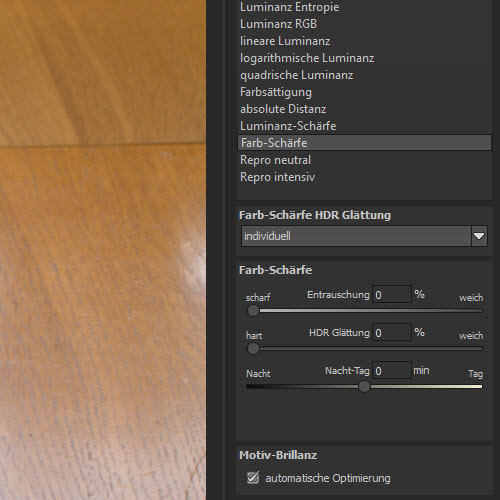
In früheren Versionen war es oft nicht falsch, die Motiv-Brillanz hier abzuschalten, weil ein Preset möglicherweise ebenfalls die Motiv-Brillanz ausführte und das Programm nicht selten zu übertrieben reagierte. In diesem Beispiel ist das überhaupt nicht feststellbar. Offensichtlich wurden wie angekündigt, auch sämtliche Voreinstellungen überarbeitet. Das ist gut gelungen.
Automatische Geisterbildkorrektur und Kontrastumfang
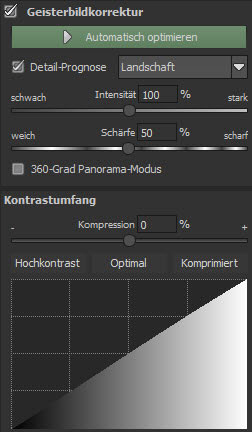 Eine tolle Neuerung ist die automatische Optimierung der Geisterbildkorrektur.
Eine tolle Neuerung ist die automatische Optimierung der Geisterbildkorrektur.
Musste man sich vorher mit den Reglern herantasten und dabei ständig das Bild ohne Vorschaumodus überprüfen, gelingt es jetzt mit einem Klick auf die neue Schaltfläche.
Die Automatik bezieht sich jedoch nur auf die Intensität, welche nach dem Klicken wild durchlaufen wird und an der optimalen Stelle anhält sowie auf die motivspezifische Methode wie Landschaft, Architektur usw. Sie ändert sich je nach eingestellter Schärfe, was ja auch sinnvoll ist.
Passt es dann doch nicht ganz genau, kann über die Schieberegler wie früher, weiter angepasst werden.
Schließlich gibt es neben dem neuen Kompressionsregler drei neue Knöpfe für Hochkontrast, Optimal und Komprimiert. Der Dynamikverlauf wird in dem darunter liegenden Kurvenfenster angezeigt. Passt keine der Vorgaben durch die Buttons, kann mit dem Schieberegler weiter justiert bzw. zurück auf 0 gestellt werden.
Hier ein Beispiel für die phänomenale neue Geisterbild-Korrektur. Zunächst das Bild ohne Automatik.

Der Ausschnitt ist voll auf 100 % eingezoomt. Mit Ausnahme des Presets "Natürlich Aufhellen" wurde nichts weiter eingestellt.

Während der Aufnahmen haben sich natürlich die Menschen bewegt und auch die Flagge wirbelte im Wind. Bei HDR projects 4 musste man sich etwas länger mit der Geisterbildkorrektur auseinandersetzen, bis ein befriedigendes Ergebnis zu Stande kam. Hier hat es in Sekunden mit der neuen Automatik geklappt. Das ist einfach stark.
HDR-Fusions-Profile
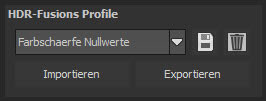 Die Fusionsprofile können vor allem dann eine echte Arbeitserleichterung sein, wenn man sich viel Zeit nimmt und intensiv die Algorithmen und deren Optionen für eine Bildsituation feinjustiert. Die gemachten Definitionen können dann gespeichert und auch an einen beliebigen Speicherort exportiert werden.
Die Fusionsprofile können vor allem dann eine echte Arbeitserleichterung sein, wenn man sich viel Zeit nimmt und intensiv die Algorithmen und deren Optionen für eine Bildsituation feinjustiert. Die gemachten Definitionen können dann gespeichert und auch an einen beliebigen Speicherort exportiert werden.
Lädt man irgendwann ähnliche Bildreihen, lässt sich ein passendes Profil importieren und damit ohne viel Arbeit sofort verwenden. Oder man speichert sich ein Profil mit immer zu verwendenden Grundeinstellungen. Natürlich lässt sich ein eigener Name für das Profil vergeben und es lässt sich auch wieder löschen. Es sollten allerdings keine Umlaute und Sonderzeichen verwendet werden, welche einfach in einem Unterstrich resultieren würden. Hier könnte nachgebessert werden. Zurück im Postprocessing können die eigenen Profile dann sogar in einem Profil-Browser begutachtet und gewählt werden. Also genauso wie beim Algorithmen-Browser.
Wer möchte, kann beim Programmstart immer erst das Belichtungsreihe-bearbeiten-Fenster starten lassen. Das ist eigentlich der logischere Arbeitsablauf und war bei HDR projects 3 noch Standard. Seit HDR projects 4 sieht man nach dem Einladen der Bilder immer erst das Post-Processing-Fenster mit bereits angewendeten Algorithmen und Effekten des zuletzt verwendeten Presets. Das hat natürlich auch seine Vorteile. Es ist also eine persönliche Entscheidung.
RAW-Konverter
![]() Diverse Neuerungen gibt es auch für die RAW-Entwicklung. Völlig neu ist der Bereich FX, welcher acht Effekte bietet. Neben Sepia und Filmkorn gibt es Verläufe in alle Richtungen sowie Spitzlichter retten und Dunst & Nebel.
Diverse Neuerungen gibt es auch für die RAW-Entwicklung. Völlig neu ist der Bereich FX, welcher acht Effekte bietet. Neben Sepia und Filmkorn gibt es Verläufe in alle Richtungen sowie Spitzlichter retten und Dunst & Nebel.
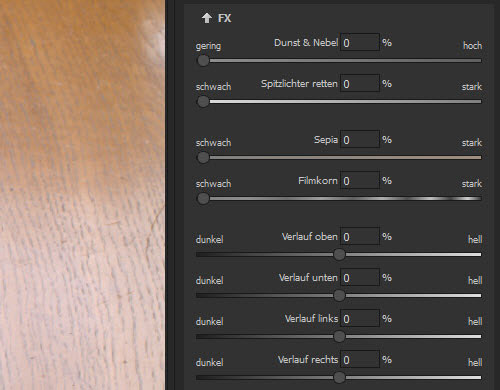
Eine weitere Neuerung ist die Lichtbeugungskorrektur und die Farbdynamik im Bereich Farbe.
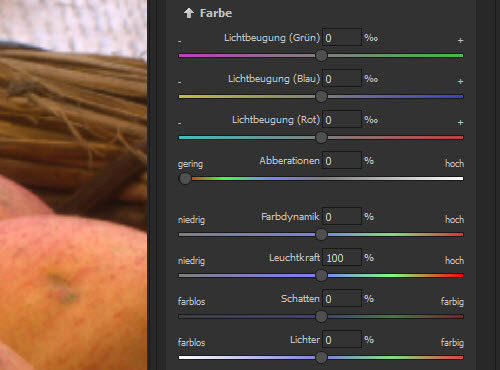
Damit längst nicht genug. Der Bereich Belichtung enthält jetzt die Option "dynamische Helligkeit".
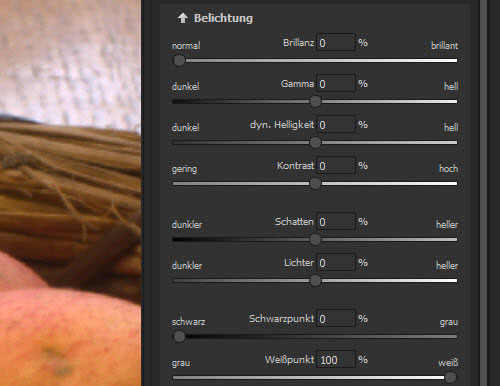
Sehr brauchbar ist jetzt im Bereich Verzeichnung auch eine Möglichkeit gegeben, die Trapezverzerrung zu regeln.
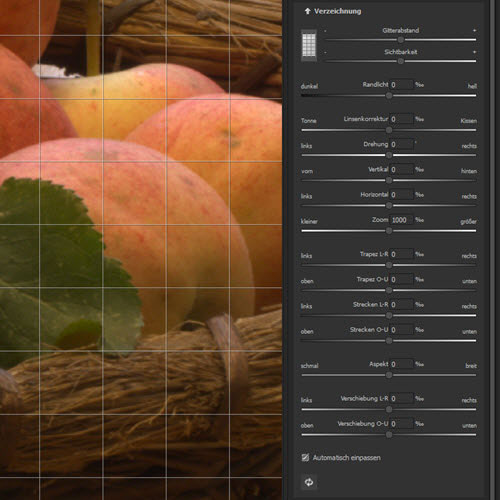
Dort ist jetzt auch das Gitter zu finden, welches vormals unterhalb des oben angezeigten Histogramms positioniert war. Unglaublich viele Neuerungen bisher. Einzig im Bereich "Gewichte bearbeiten" scheint es keine Veränderungen zu geben. Damit geht es zurück in das Postprocessing-Fenster.
Post-Processing-Effekte und Tonemapping-Verfahren im Experten-Modus
Der Expertenmodus ist nichts, was man nicht schon kennt. Aber es sind dort zwei ganz neue Tonemapping-Verfahren zu finden. Sie nennen sich Brillanz für eine weiche Brillanz im Bild und Kontrast für tiefe Schatten z.B. für Landschaftsaufnahmen. Damit enthält HDR projects 5 professional jetzt 13 Tonemappings.
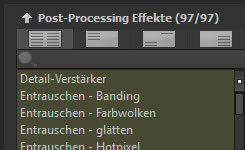 Darunter befinden sich 97 Post-Processing-Effekte, welche nun übersichtlicher sortiert werden können. Dafür befinden sich oberhalb der Liste vier Buttons.
Darunter befinden sich 97 Post-Processing-Effekte, welche nun übersichtlicher sortiert werden können. Dafür befinden sich oberhalb der Liste vier Buttons.
Der erste Button bzw. das Icon, zeigt alle Effekte an, so wie man es von früher gewohnt war. Das zweite Icon stellt nur die grundlegenden Effekte dar. Für die weiterführende Bildbearbeitung ist das dritte Icon zuständig. Schließlich werden mit dem vierten Icon die zusätzlichen und künstlerischen Effekte angezeigt. Die Buttons haben auch Einfluss auf die Sucheingabe. So kann bei aktivem zweiten Icon z.B. nicht die Airbag-Verzerrung gefunden werden.
Zu den bisherigen Post-Processing-Effekten gesellen sich folgende 16 neue hinzu:
- Auflösen
- Dunst & Nebel reduzieren
- Entrauschen Optimieren
- Farbdynamik
- Filmkorn - Analog
- Filmkorn - Fraktal
- Logarithmische Gradation
- Schärfe Optimieren
- Spitzlichter restaurieren
- Struktur optimieren
- Logarithmische Farbkanal-Gradation
- Farbton korrigieren
- Warp
- Lichtschein
- Linsenreflexion
- Wasser-Spiegelung
Verlaufsfilter
Ein großer Pluspunkt in den Programmen der Projectsreihe war immer schon die selektive Bearbeitung im Expertenmodus. Die selektive Bearbeitung hat jetzt einen Button für 56 Verläufe dazu bekommen, welche mit einem Klick selektiert und damit angewendet werden, aber schon vorhandene Maskierungen auch ersetzen.
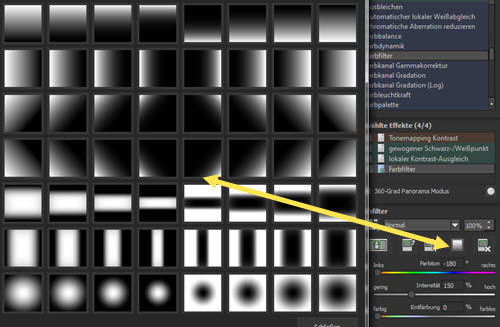
Die bereits gemachten Maskierungen werden allerdings vorab in die Zwischenablage gespeichert und können nach Anwendung eines Verlaufs über das entsprechende Icon wieder eingefügt werden. So wirken manuelle und zusätzlich durch den Verlauf erstellte Maskierungen auf einen Effekt. Auch anders herum funktioniert die Kombination. Also zuerst einen Verlauf für weiche Übergänge zuweisen und danach weitere manuelle Maskierungen anlegen.
Vergleichsfunktion in den Varianten-Browsern
![]() Zurück im Finalisieren-Modus kann jetzt die neue Vergleichsfunktion im Varianten-Browser ausprobiert werden. Dieser an mehreren Stellen zu findende Browser ist immer an dem Symbol mit den 9 kleinen Kästchen und der Lupe zu erkennen. Durch Klick auf das Symbol werden Vorschaudaten erstellt, was etwas dauern kann. Trotzdem hält sich der Zeitaufwand in Grenzen und es lohnt sich fast immer. Hier sind die Varianten aus der Kategorie Surreal zu sehen.
Zurück im Finalisieren-Modus kann jetzt die neue Vergleichsfunktion im Varianten-Browser ausprobiert werden. Dieser an mehreren Stellen zu findende Browser ist immer an dem Symbol mit den 9 kleinen Kästchen und der Lupe zu erkennen. Durch Klick auf das Symbol werden Vorschaudaten erstellt, was etwas dauern kann. Trotzdem hält sich der Zeitaufwand in Grenzen und es lohnt sich fast immer. Hier sind die Varianten aus der Kategorie Surreal zu sehen.
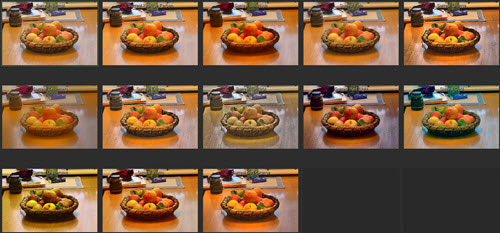
Mit der linken Maustaste lassen sich alle Varianten gleichzeitig verschieben. Mit dem Mausrad ist ein Zoom in beide Richtungen möglich. Um die gewünschte Variante zuzuweisen wird doppelt geklickt, was schon beim Vorgänger zum Ziel führte. Interessant ist es, eine Variante als Referenz für einen Vergleich mit einer anderen Variante zu bestimmen. Dazu wird die Referenz mit einem einfachen Links-Klick gesetzt. Dann könnte auf eine andere Variante groß eingezoomt werden und der Vergleich mit der rechten Maustaste ist möglich.
Eine großartige Idee. Sicher werden mit diesem neuen Feature die Wünsche vieler Anwender erfüllt. Großes Lob an die Entwickler.
Deckkraft im Optimierungs-Assistenten
Beim Durchkämmen der neuen Projects-5-Version erkennt man immer wieder Kleinigkeiten, welche doch einen großen Nutzen haben.
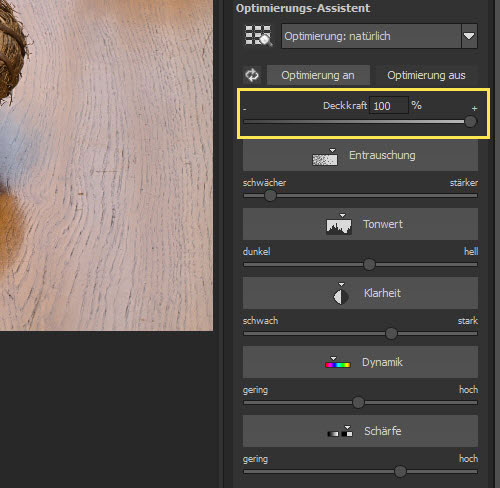
Das sieht man zum Beispiel an dem neuen Deckkraft-Regler, welcher jetzt für den Optimierungs-Assistenten zur Verfügung steht und die gesamten Optionen in stufenlos einstellbarer Intensität wirken lässt.
Körnung
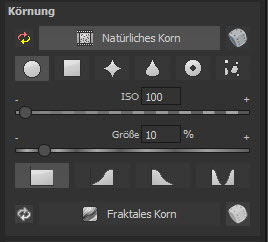 Was man von einem HDR-Programm bisher überhaupt nicht kannte, haben die genialen Entwickler mit HDR projects 5 ermöglicht.
Was man von einem HDR-Programm bisher überhaupt nicht kannte, haben die genialen Entwickler mit HDR projects 5 ermöglicht.
Es ist möglich, Körnung zu verwenden und damit das hochdynamische Foto in bester Weise, einer eventuell latent vorhandenen, unnatürlichen Anmutung zu entledigen. Wie zu erwarten, funktioniert das mit einem Klick auf die bezeichnende Schaltfläche.
Dann tun sich weitere Icons auf, welche diverse Formen für das Korn zur Verfügung stellen und auf Lichter und Schatten beschränken lassen. Mit dem Würfelsymbol wird das Korn dann zufällig verteilt. Auch kann noch der ISO-Wert und die Größe eingestellt werden. Realistischer geht es kaum und das sieht man dem Bild dann auch wirklich an.
Natürlich ist das hier schwer zu vermitteln, aber trotzdem ein Beweis mit übertriebenen ISO 500, damit es zu sehen ist.

Es sieht sehr natürlich aus und wäre gerade auch bei glatten Farbverläufen im Bild sehr hilfreich. Und es gibt auch noch das fraktale Korn mit Einstellungen zu ISO und Qualität. Je nach Motiv wäre diese Anmutung sicher auch Wünschenswert.

Alles lässt sich sehr genau definieren. Hier sind es natürlich nur grobe und für die Web-Ansicht produzierte Beispiele. Die Körnungen können auch noch miteinander kombiniert werden. Hier werden die Körnungen für den weiteren Test wieder entfernt.
Selektiv Zeichnen
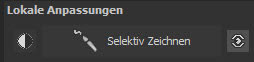 Sicher mit ein Grund für den großartigen Erfolg der Projects-Reihe, ist das selektive Zeichnen. Schon beim Vorgänger blieben deshalb andere Bildbearbeitungsprogramme häufig ungeöffnet. In der Tat konnten auch bisher schon viele oft zu erledigende Retusche-Arbeiten alleine mit HDR projects erledigt werden. Trotzdem konnte nie ein ausgewachsenes Programm für komplexere Bildmontagen ersetzt werden. Und diesen Anspruch hatte man wohl auch nie. Aber verbessern geht immer und so wurde auch für das selektive Zeichnen aufgerüstet.
Sicher mit ein Grund für den großartigen Erfolg der Projects-Reihe, ist das selektive Zeichnen. Schon beim Vorgänger blieben deshalb andere Bildbearbeitungsprogramme häufig ungeöffnet. In der Tat konnten auch bisher schon viele oft zu erledigende Retusche-Arbeiten alleine mit HDR projects erledigt werden. Trotzdem konnte nie ein ausgewachsenes Programm für komplexere Bildmontagen ersetzt werden. Und diesen Anspruch hatte man wohl auch nie. Aber verbessern geht immer und so wurde auch für das selektive Zeichnen aufgerüstet.
Bekanntermaßen öffnet sich mit Klick auf die Schaltfläche ein neues Fenster. Sogleich fallen diverse neue Werkzeuge auf. So kann in der oberen Werkzeugleiste die Maskenerkennung aus dem Bild über Farben oder Helligkeiten aktiviert werden.
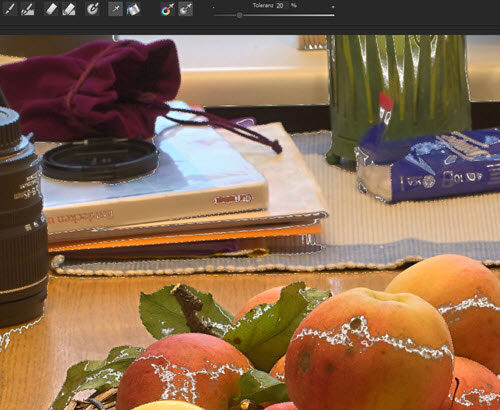
Hier wird die Maskenerkennung für Helligkeit benutzt. Wie filigran das Werkzeug arbeitet, lässt sich über einen Toleranz-Regler bestimmen. In diesem Beispiel macht das Werkzeug wenig Sinn, aber man könnte damit schnell einen Himmel etc. auswählen. Wird die Erkennung für Farben genutzt, wird immer die gerade geklickte Farbe im Bild erkannt. Es lassen sich also nacheinander auch mehrere Farbbereiche maskieren.
In der rechten Spalte lässt sich die Maskenfarbe zuweisen. Der Maskenbereich kann für Effekte und Composings aktiviert werden.
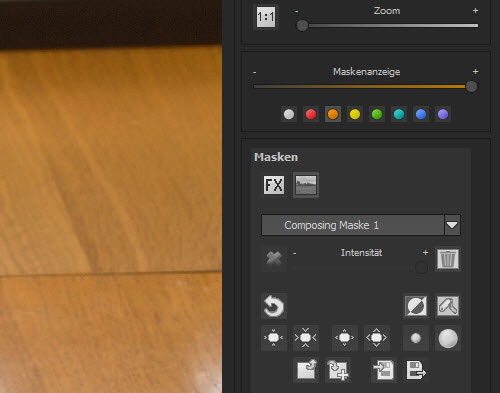
Bis zu vier Masken sind möglich. Für Bildbearbeiter, welche die Kontrolle behalten möchten, wäre der Pinsel jetzt angesagt. In Verbindung z.B. mit der Composing-Maske, kann die intelligente Kantenerkennung ihre Stärken ausspielen.
Bei diesem Beispiel sind nicht alle Kanten für das Programm automatisch erkennbar. Das wäre auch unmöglich für Photoshop und Co. So ist eine Ausmaskierung des Korbes mit den Äpfeln etwas langwieriger.

Also wird hier eine Composing-Maske verwendet und zunächst grob der äußere Bereich mit dem Pinsel und einem Konturenwert von 0 entfernt.

Dann geht es immer näher an das Hauptmotiv. Dabei werden die Konturenwerte für den Pinsel immer wieder angepasst. Mit dem Pinsel im Strahlenfüllmodus könnte noch genauer gezeichnet werden.
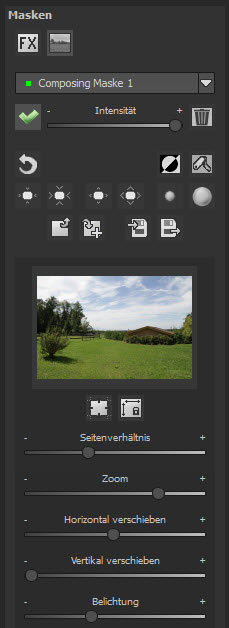 Schließlich wird die Maske mit dem Kreissymbol für die globale Weichzeichnung in der rechten Spalte noch stark weichgezeichnet, was sehr genau für Teilbereiche auch mit dem neuen Weichzeichnungs-Pinsel in der oberen Werkzeugleiste ginge. Vorab kann die bisher gezeichnete Maske mit dem entsprechenden Symbol in die Zwischenablage gespeichert werden und bei Bedarf die Weichzeichnung wieder ersetzen.
Schließlich wird die Maske mit dem Kreissymbol für die globale Weichzeichnung in der rechten Spalte noch stark weichgezeichnet, was sehr genau für Teilbereiche auch mit dem neuen Weichzeichnungs-Pinsel in der oberen Werkzeugleiste ginge. Vorab kann die bisher gezeichnete Maske mit dem entsprechenden Symbol in die Zwischenablage gespeichert werden und bei Bedarf die Weichzeichnung wieder ersetzen.
Auch die Umrisse der Maske werden noch mehrfach mit dem entsprechenden Symbol vergrößert. Nimmt man sich Zeit, könnte ein noch besseres Ergebnis erzielt werden, als hier gezeigt.
Jetzt soll natürlich ein neuer Hintergrund für das Motiv geladen werden. Dafür wird einmal in das Schachbrettmuster in der rechten Spalte geklickt.
Es öffnet sich der Dateimanager des Betriebssystems und das gewünschte Bild kann gewählt werden. Nach kurzer Ladezeit liegt es hinter dem Hauptmotiv und kann noch weiter angepasst werden.
Für die richtige Beurteilung empfiehlt es sich, die Maske mit dem Schieberegler ganz oben komplett auszublenden. Erst dann macht auch die Anpassung der Belichtung einen Sinn.
Bis zu drei weitere Composing-Masken könnten genutzt werden und zusätzlich noch sämtliche Effekte, welche über den FX-Button zur Verfügung stehen. Hier würde Abdunkeln für etwas Schatten sicher noch gut passen. Es ist also eine ganze Menge möglich. Das Ergebnis ist in diesem Beispiel natürlich nicht sehr realistisch, auch weil die Größenverhältnisse überhaupt nicht stimmen. Die könnte man mit dem Zoom-Regler noch ändern. Dafür sollte aber die Auflösung des Hintergrundbildes entsprechend hoch sein. Alternativ hätte man das Hauptmotiv nicht in höchster Auflösung laden sollen.

Die Buttons oberhalb der Schieberegler erlauben auch die Mehrfachanwendung des Hintergrundbildes und die Proportionen können berücksichtigt werden.
Viel einfacher wäre es, einfach einen Himmel auszutauschen.

Mit der Maskenerzeugung über einen Farbbereich entsteht sofort folgendes Ergebnis:

Nur noch wenige Wolkenteile sind vorhanden, welche relativ leicht noch entfernt werden könnten.
Mit mehr Mühe und Zeitaufwand, bekäme man aber auch bei dem Beispiel mit dem Apfelkorb ein deutlich besseres Resultat hin. Was noch erwähnt werden sollte, sind die neuen Effekte Kontrast erhöhen und vermindern und die Funktion, das Originalbild einzublenden. Letztere Option wird auch hier verwendet, um die Ränder des Hauptmotivs mit dem Pinsel etwas zu verbessern.
Export nach Photoshop und Weiterbearbeitung in HDR projects
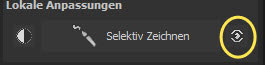 Natürlich könnte auch nach der Erstellung des HDR-Bildes eine Bildmontage im Bildbearbeitungsprogramm der Wahl durchgeführt werden. Hier wird die bisherige Montage wieder deaktiviert. Das geht sehr schnell mit einem Klick auf das rechte Icon neben der Selektiv-zeichnen-Schaltfläche. Im nächsten Schritt wird das Preset "Natürlich Feine Details" aktiviert.
Natürlich könnte auch nach der Erstellung des HDR-Bildes eine Bildmontage im Bildbearbeitungsprogramm der Wahl durchgeführt werden. Hier wird die bisherige Montage wieder deaktiviert. Das geht sehr schnell mit einem Klick auf das rechte Icon neben der Selektiv-zeichnen-Schaltfläche. Im nächsten Schritt wird das Preset "Natürlich Feine Details" aktiviert.
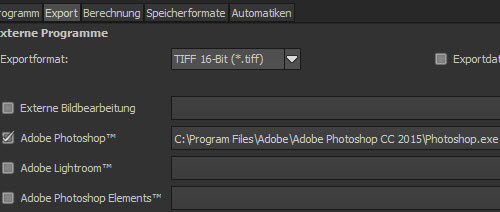
Wurde in den bereits weiter oben beschriebenen Einstellungen im Reiter Export, ein gewünschtes Bildbearbeitungsprogramm definiert, ist die Übergabe des HDR-Bildes ein Klacks. Um Qualitätsverluste zu vermeiden, wird das TIFF-Format mit 16 Bit verwendet.
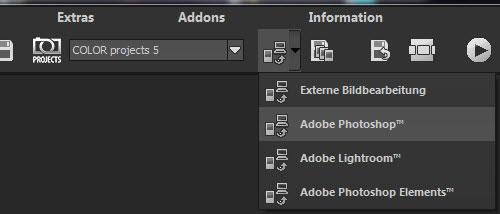
Jetzt kann das Bild über die obere Werkzeugleiste schnell nach Photoshop übertragen werden. Nach der Bearbeitung in Photoshop kann das Bild in HDR projects 5 als einzelnes HDR wieder geladen werden.
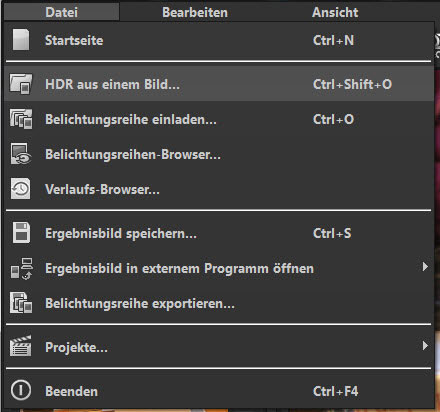
Hier wurde in Photoshop freigestellt und wieder im TIFF-Format geladen. Auch im PSD-Format hätte geladen werden können. HDR projects 5 erzeugt automatisch zwei zusätzliche, synthetische Varianten und nutzt natürlich wieder das zuletzt verwendete Preset.
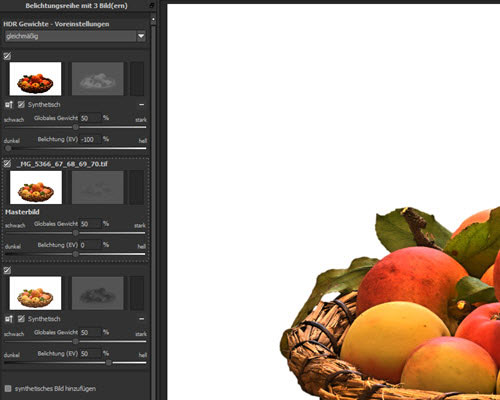
Die synthetischen Bilder, die automatische Motiv-Brillanz, der Optimierungs-Assistent und im Expertenmodus die Effekte, könnten jetzt deaktiviert werden, weil ja schon ein HDR vorliegt. Jetzt wäre es natürlich sehr einfach, mit dem selektiv Zeichnen, erneut eine Maske anzulegen und einen anderen Hintergrund zu verwenden.
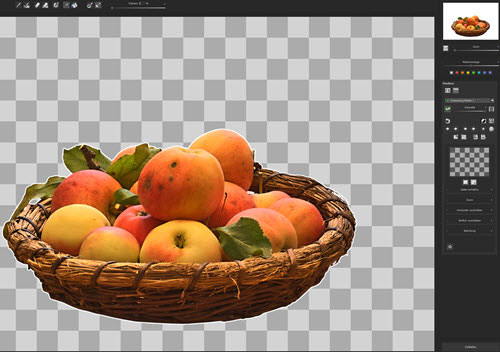
In diesem Fall funktioniert das Werkzeug zur Maskenerzeugung für Helligkeit mit einer Toleranz von 0 Prozent natürlich perfekt. Es muss also nicht selbst gemalt werden. Wie man sieht, entsteht aber immer ein Rand. Also wird hier der Maskenbereich mit den Werkzeugen der rechten Spalte um 10 Pixel vergrößert. Jetzt wird wieder ein Hintergrund mit Klick auf das Schachbrett in der rechten Spalte geladen.

Diesmal also ein Himmel. Jetzt kann das so komponierte Bild weiter in HDR projects bearbeitet werden. Inzwischen gibt es aber eine bessere Möglichkeit.
Photoshop Filter-Plugin
Mit der fünften Version besitzen alle Projects-Programme ein vollwertiges Photoshop-Filter-Plugin. So kann ein anderer Weg gegangen werden. Das HDR wird nach Photoshop exportiert, oder auch vorher gespeichert und dann ganz normal in Photoshop geöffnet.
Jetzt wird das Bild wieder mit den Freistellungsmethoden bearbeitet und auch den Himmel als Hintergrund, bekommt das Bild sofort in Photoshop. Realistischer wäre es sicher gewesen, in Photoshop noch Wolken vor die unteren Kanten des Korbes zu legen. Für das hier gezeigte Feature spielt das aber keine Rolle, man erkennt ja, was möglich ist.
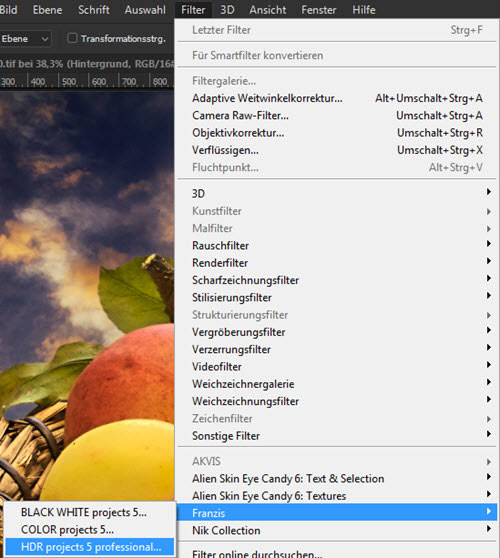
In diesem Fall empfiehlt es sich, ein Smartobjekt aus den einzelnen Ebenen zu machen. Dann wird der Filter aufgerufen. Daraufhin erscheint ein Informationsfenster.
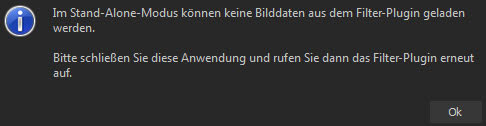
HDR projects 5 professional muss also erst geschlossen werden. Dann aber klappt es. Das liegt an den Vorgaben von Adobe und ist bekanntermaßen bei allen Filtern so. Mit dem Preset Landschaft Farbe und Details, sieht es so aus:

Oder mit Leuchten Smooth und verringertem Tonwert im Optimierungs-Assistenten.

Oben in der rechten Spalte in HDR projects 5 professional ist jetzt eine neue Schaltfläche für die Übergabe des fertigen Bildes an Photoshop zu finden.
 Mit einem Klick auf "Anwenden" wird das fertige Bild also zurück exportiert. HDR projects 5 schließt sich dann wieder.
Mit einem Klick auf "Anwenden" wird das fertige Bild also zurück exportiert. HDR projects 5 schließt sich dann wieder.
Dank Smartobjekt können jederzeit Änderungen vorgenommen werden. Entsprechend öffnet sich HDR projects 5 mit Doppelklick auf das Smartobjekt wieder.
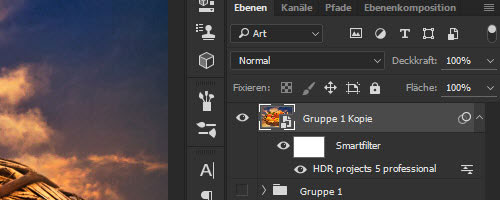
Es könnten auch mehrere Presets nacheinander ausgewählt und so kombiniert werden. Das ist dann auch in der Ebenenpalette unterhalb des Smartfilters sichtbar.
Wird eine Belichtungsreihe als Ebenen in Photoshop geladen, können diese Ebenen nicht zusammen an einen Filter übergeben werden. Man könnte fünf Fotos ebenfalls in ein Smartobjekt verwandeln. Dann funktionieren die Filter, aber das dürfte keinen Sinn machen. Es würde nur ein echtes Foto und zwei synthetische Bilder verwendet werden.
GPS-Informationen
Mit HDR projects 5 ist es jetzt auch möglich, GPS-Daten aus einem Bild auszulesen. Diese müssen in den Exif-Daten des Fotos gespeichert sein. Die Informationen werden über das Menü Ansicht -> Exif Informationsfenster sichtbar.
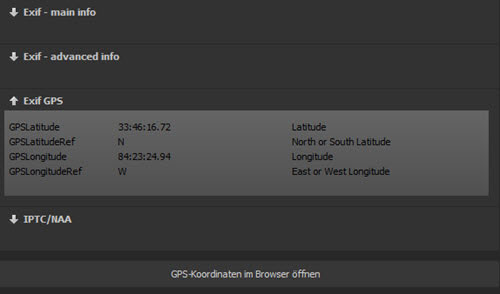
Mit einem Klick auf die untere Schaltfläche öffnet sich der Browser mit OpenStreetMap.org, wo eine entsprechende Landkarte mit dem Ort der Aufnahme gezeigt wird.
Bildzuschnitt
Nachdem das Bild fertig ist, kann es entweder über das Symbol in der oberen Werkzeugleiste noch beschnitten werden, oder man macht das beim Speichern. Und auch hier gibt es ein paar neue Sachen, wie die bisher vermisste Option, das originale Seitenverhältnis beizubehalten.
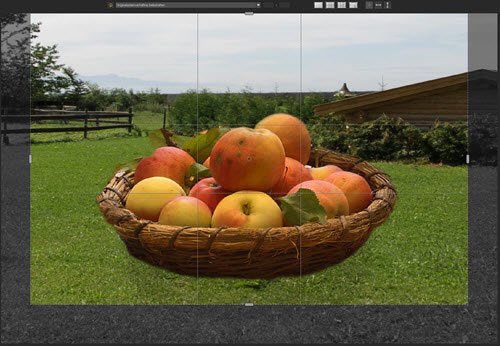
Auch lässt sich jetzt der Mittelpunkt des Zuschnittbereichs anzeigen. Ansonsten sind natürlich weiterhin die bewährten Hilfstools wie der goldene Schnitt, die goldene Spirale usw. vorhanden. Damit wären jetzt alle Neuerungen behandelt und das sind jede Menge, wie man an der Länge dieses Berichtes sieht.
Wer HDR projects noch nicht kennt, sollte sich unbedingt auch die Artikel zu den Vorgängern ansehen. Dort werden die zahlreichen, weiteren Features behandelt.
Fazit
 Das neue HDR projects 5 bringt eine riesige Fülle an Neuerungen und Verbesserungen in nahezu allen Bereichen mit. Algorithmen, Effekte und Presets wurden überarbeitet und neue hinzugefügt. Daraus resultieren sehr natürliche und nicht übertriebene Ergebnisse von höchster Güte und ohne Verstärkung von eventuellen Bildstörungen.
Das neue HDR projects 5 bringt eine riesige Fülle an Neuerungen und Verbesserungen in nahezu allen Bereichen mit. Algorithmen, Effekte und Presets wurden überarbeitet und neue hinzugefügt. Daraus resultieren sehr natürliche und nicht übertriebene Ergebnisse von höchster Güte und ohne Verstärkung von eventuellen Bildstörungen.
Die neue Automatik der Geisterbild-Korrektur überzeugt auch bei schwierigen Belichtungsreihen in Sekunden. Photoshop-Anwender freuen sich über das neue Filter-Plugin. Und auch das RAW-Modul wurde durch zahlreiche neue Features aufgewertet. Dank der Multikern-Unterstützung und dem scharfen Preview-Modus, läuft HDR projects 5 jetzt auch mit sehr hohen Qualitätseinstellungen recht flüssig.
Wieder ist es gelungen, ein schnelles und zeitsparendes Programm für tolle Ergebnisse zu schaffen und trotzdem jede Menge Werkzeuge für professionelle und ambitionierte Bildbearbeiter zur Verfügung zu stellen. Mit den neuen Composing-Möglichkeiten entwickelt sich die Software so langsam zum Alleskönner. Dem Anspruch, als HDR-Technologieführer zu gelten, sind die Entwickler damit vollumfänglich gerecht geworden. HDR projects 5 professional ist mehr als eine HDR-Software und begeistert einfach.






